私の所属している猟友会の地域では管理捕獲で捕獲した獲物の写真を撮影する必要がある。
いざ撮影しようとした時によくあるのが、「カメラを忘れた」「カメラのバッテリーが無かった」事。
狩猟中も携帯しているであろうスマホで撮影も行うようにすればカメラを持ち歩く必要がなくなるので大変助かる。
管理捕獲では捕獲した獲物にマーキングをして書類と一緒に撮影するのだが、書類の日付とカメラの日付が一致している事が重要だ。
しかしスマホ標準のカメラで撮影しても写真に日付が入らないので、写真に日付が入るカメラアプリの紹介と写真を印刷する方法を記載していく。
私はiphoneユーザーなのでiphoneでのやり方のみとなってしまうか、androidでも似たようなアプリがあると思う。
DateCamアプリで写真に日付を入れる
iphone標準のカメラでは日付が入らないので、日付が入るアプリを使用して撮影する。
私が使用しているアプリは「DateCam」という無料アプリ。
無料アプリなので撮影時に広告が画面の下に表示されるが、写真に広告は入らないので問題ないだろう。
日付はiphoneの向きがが縦でも横でも画像の右下に入る。
日付などの設定
日付の設定は「yyyy/mm/dd」や「yyyy年mm月dd日」や曜日や時間が入っているもの、月を英語表記にしたものなど様々な書式から選択できる。
「yyyy/mm/dd」で良いだろう。(2020年9月20日なら2020/09/20と表示される)
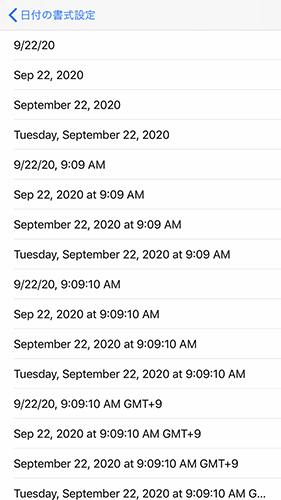
日付のカラーやフォント、大きさ、日付にフチを入れるなども設定可能だ。
カラーはオレンジが見やすいが、撮影場所によってはオレンジが目立たない色になるかもしれない。
そのような場合にはカラーを変更するか、フチを付けてあげると良い。
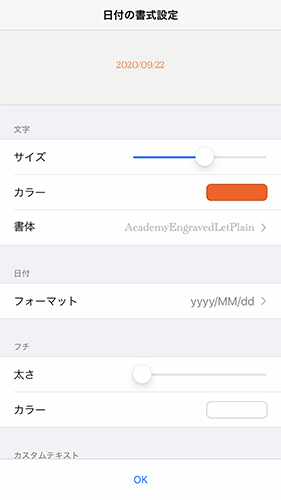
フィルタをかけて撮影する事も可能だが、Normalで撮影してからiphone上で色味を編集するやり方なら色味を失敗しても「戻せる」。
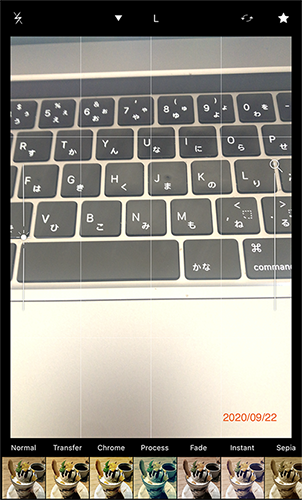
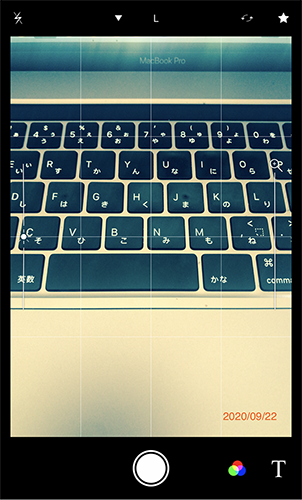
日付の左右にテキストを挿入する事もできる。
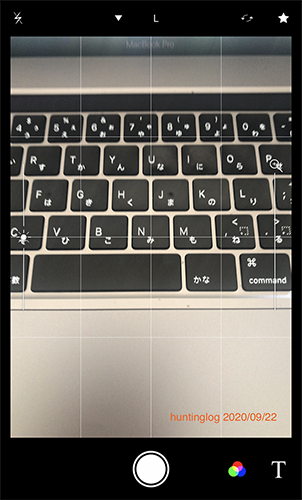
写真印刷向きの画像比率
DSC、L、ポストカード、HV、KG、スクエア、16:9、4:3、3:2から選択できる。
一般的な写真サイズは「L判」なので、「L」に設定するのが良いだろう。
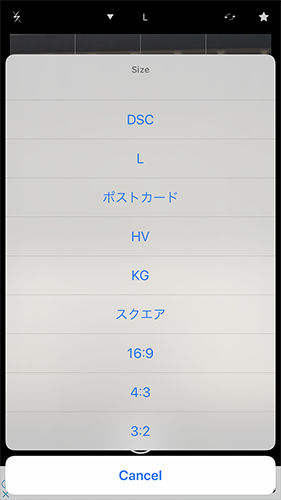
iphoneの画像を家庭用プリンタのAirPrintで印刷する
最近の家庭用プリンタには「AirPrint」なる機能が搭載されている。
「AirPrint」が搭載されているプリンタは、iphone上から直接印刷ができるので大変便利だ。
プリンタの電源を付けて、iphoneのアプリ上からプリントをタップするだけだ。
メモリカードをプリンターに挿したりする手間すら必要ない。
私が使用しているCanonの「TS8130」は最新ではないが「AirPrint」が搭載されている。
AirPrint対応プリンター
Canon
Epson
写真の印刷に使用する用紙はFujifilmがお勧め
印刷に使用する用紙は「L」サイズの光沢用紙が良いだろう。
メーカー純正の用紙を使用しても良いが、Fujifilmの用紙が安くて質も良いのでお勧めである。
1枚あたりのコストは用紙が3円未満なのでインク代を含めてもコンビニで印刷するより安いと思う。
400枚入りなので1頭の捕獲で2枚撮影を行うとしても200頭分、猟友会分会で1つ購入すれば1年間は足りるはず。
iphoneの画像を印刷した時に写真のフチが切れる問題
オリジナルの画像を

iphoneの写真アプリで「プリント」をすると、このようにフチがカットされて印刷されてしまう。
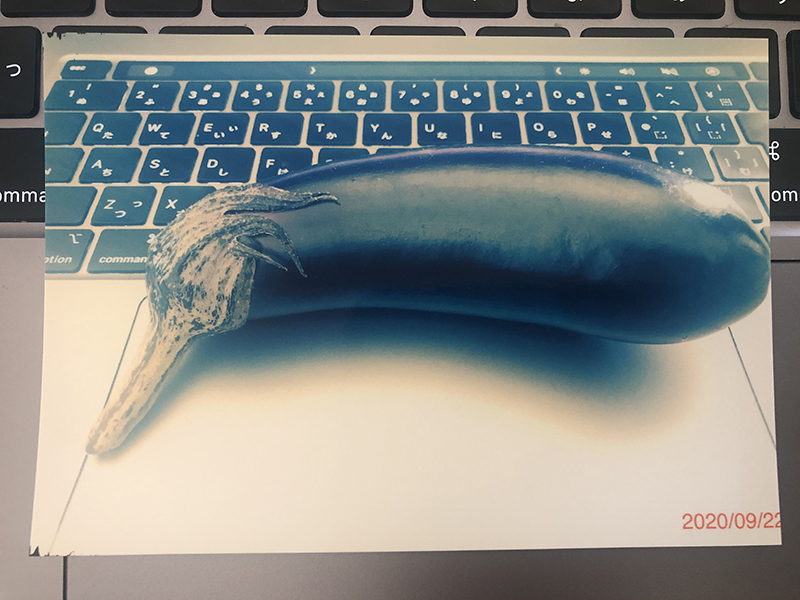
写真の上下左右が4−5%カットされてしまうのだ。
私も最初だけは時間が無かったので画像をパソコンに取り込みphotoshopで5%縮小加工してから印刷を行っていた。
しかしなるべく手間をかけたくないので、2回目からはもっと簡単に全体が印刷される方法はないだろか?と模索してみた。
Canon Print inkjet/SELPHYで印刷を行えばフチが切れなくなる
簡単な方法で画像全体を印刷できる事がすぐに判明。
あくまでもCanonの場合だが、「Canon Print inkjet/SELPHY」アプリをインストールし、「Canon Print inkjet/SELPHY」上から印刷するだけである。
こちらのアプリの「写真印刷」から印刷したい写真を選択。(複数選択もできる)
次に表示される「印刷プレビュー」画面の左下「印刷設定」にある「フチ設定」を「フチあり」にするだけである。
たったこれだけの設定で画像の全体を印刷する事ができる。
「フチあり」設定なので、写真の四隅にフチができてしまうが役所に提出する写真なので問題ないだろう。
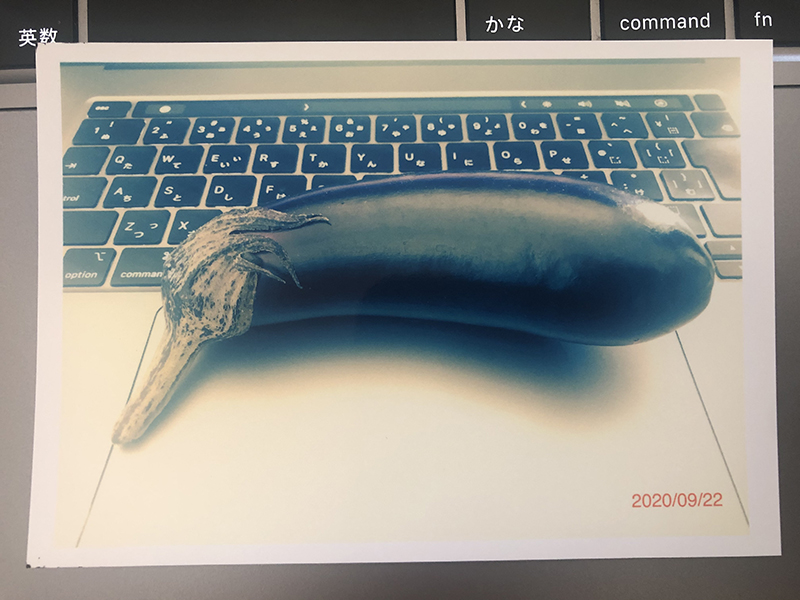
最後に一言
今の時代スマホだけでいろいろできて便利。
私は狩猟でも射撃でもスマホがないといろいろ困る。
狩猟では「スーパー地形」でハンターマップを表示しつつGPSで自分の位置や方向が判るので手放せない。
射撃ではフィールドスコープにiphoneを取り付け、ビデオ撮影モードでフィールドスコープを覗く事なくマトを見やすくし、弾頭がマトの外に飛んで行っても飛んだ位置が把握できる。
まだ単独の記事にはしていないが実測した風速や気温などもスマホで表示させているし、弾道計算などもできる。
その他α6400というカメラやGoProの映像、ドローンの映像もスマホで確認できる。
CAT S60というandroidスマホではFLIRが搭載されているのでサーモカメラでの撮影やプレビューまでできる。(スペックが厳しいのですでに使用していないが)
将来的にスマホでできる事がもっと増えていくと思われるので、未来が楽しみで仕方がない。
ナイトスコープ、レーザー距離計、サーモカメラが搭載されれば言うことなし。









